生徒の学習内容を確認する - モニタリング先生
授業ノートの個別学習ページまたはグループ学習ページを表示しているとき、先生は生徒やグループの画面を並べたモニタリング画面を表示し、それぞれの編集内容を確認できます。
モニタリング画面を表示する
シェアバーの「モニタリング」または![]() をタップします。
をタップします。
モニタリング画面に切り替わり、生徒またはグループの画面が並んで表示されます。
*自分が発表者のときは、自由学習モードに切り替ることを知らせるメッセージが表示されます。「はい」をタップしてモニタリング画面を表示すると、参加者は自由に授業ノートを見ることができるようになります。
- 授業ノートに複数の先生が参加している場合、どの先生も上記の操作でモニタリング画面を表示できます。
モニタリング画面での操作
モニタリング画面では、次のように生徒の状況を確認するほか、表示を切り替えたり学習内容を編集したりできます。
生徒の状況を確認する
「できました!」・「ヘルプ!」の生徒の画面は、それぞれ青色・赤色で表示されます。
グループ学習ページの場合は、参加している生徒全員が「できました!」のときに青色で、参加している生徒の1人でも「ヘルプ!」のときに赤色で、画面が表示されます。各グループの人数が表示された部分をタップすると、生徒の名前まで確認できます。
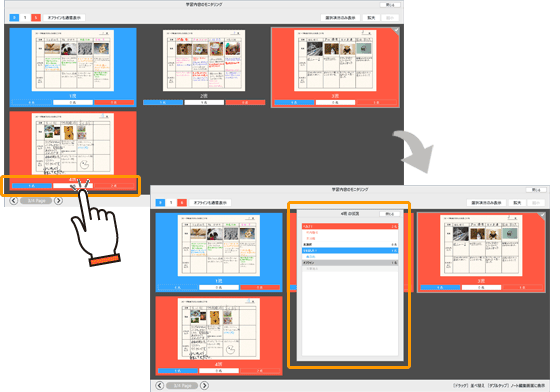
参加していない生徒(オフライン)の表示
モニタリング画面左上の「オフラインも通常表示」をタップして、参加していない生徒の表示を変更できます。
「オフラインを表示しない」を選んでいる場合は、参加していない生徒の画面は表示されません。
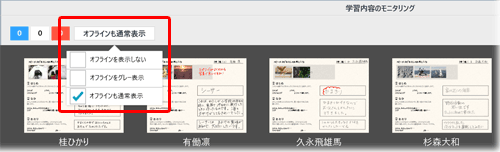


*グループ学習ページの場合は、グループの生徒全員が参加していない場合に、そのグループの画面が表示されません。
モニタリング画面を表示したあとに参加した生徒の画面は、そのままでは表示されません。
この生徒の画面を表示するには、右上に表示される「すべて表示」をタップします。
画面を拡大・縮小する
画面上でピンチするか、右上の「拡大」・「縮小」をタップします。
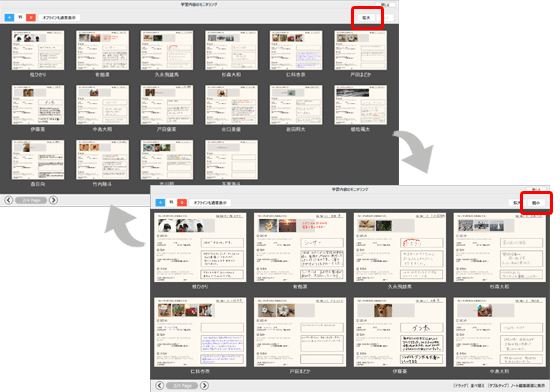
選んだ画面だけを並べて表示する
画面をタップして選び、「選択項目のみ表示」をタップします。
「すべて表示」をタップすると、元の表示に戻ります。
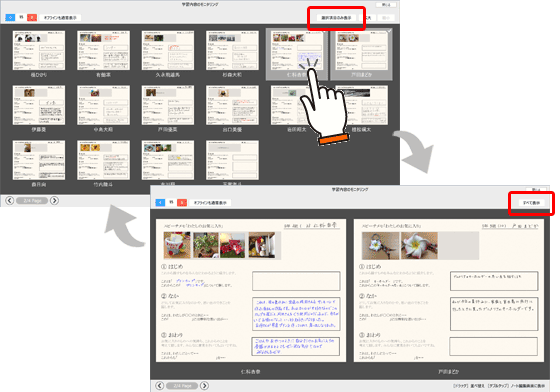
画面を並べ替える
画面を長押ししてドラッグ&ドロップします。
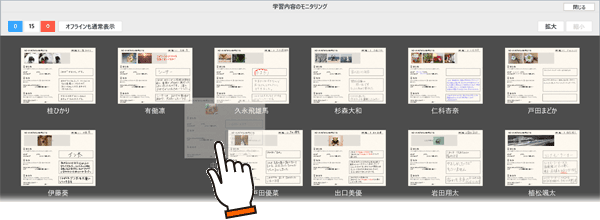
生徒またはグループの学習内容を編集する
画面をダブルタップすると、その生徒・グループの学習内容(学習レイヤー)を編集する画面に切り替わります。
そこで先生が編集した内容は、ほかの生徒・グループには共有されません。
モニタリング画面に戻るときは、シェアバーの「モニタリング」または![]() をタップします。
をタップします。
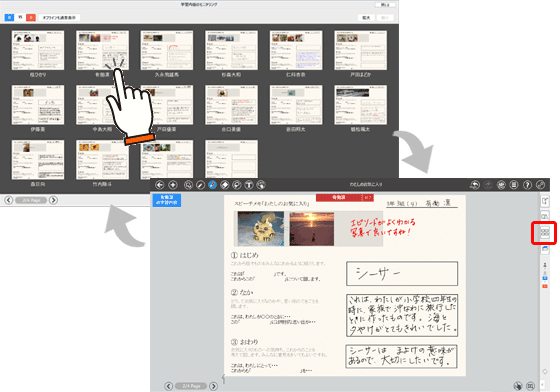
*上部に表示された生徒やグループの名前の右側にある「終了」をタップすると、モニタリング画面に戻らずに、学習内容の編集を終わります。

 モニタリング画面を表示する
モニタリング画面を表示する